Αν έχετε πολλούς λογαριασμούς αποθήκευσης νέφους, μια δωρεάν εφαρμογή για Android που ονομάζεται Synchronize Ultimate σάς επιτρέπει να συγχρονίζετε μεταξύ 35 διαφορετικών υπηρεσιών cloud.
Αν έχετε περισσότερους από έναν λογαριασμούς αποθήκευσης σύννεφο, είναι πιθανό να μην έχετε τα ίδια ακριβή αρχεία που είναι αποθηκευμένα σε κάθε μία. Παρόλο που είναι καλό να εγγραφείτε σε περισσότερους από έναν λογαριασμούς, η διαχείριση των αρχείων μεταξύ τους μπορεί να πάρει λίγη δουλειά.
Μια δωρεάν εφαρμογή για Android που ονομάζεται Συγχρονισμός Ultimate προσφέρει μια λαμπρή προσέγγιση σε αυτό το πρόβλημα. Σας επιτρέπει να συγχρονίζετε σε, από και ανάμεσα σε 35 διαφορετικές υπηρεσίες cloud.
Για παράδειγμα, έχω ρυθμίσει την εφαρμογή για συγχρονισμό των λογαριασμών Dropbox και Google Drive στο smartphone Android. Ετσι δουλευει.
Συγχρονισμός Ultimate για Android
Στην εφαρμογή, ορίστε δύο (ή περισσότερες) υπηρεσίες σύννεφο. Επιλέξτε "Απομακρυσμένοι λογαριασμοί" από τη λίστα.
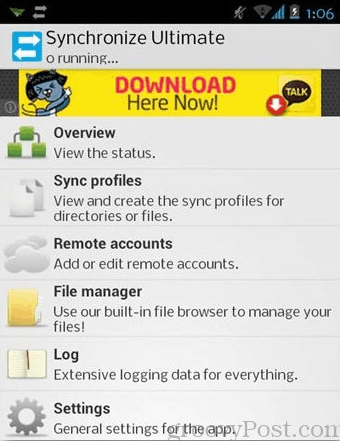
Επιλέξτε την πρώτη υπηρεσία σύννεφων από την οποία θέλετε να συγχρονίσετε - σε αυτό το παράδειγμα επέλεξα Dropbox.
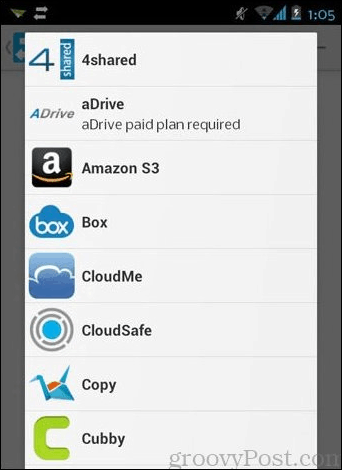
Στην επόμενη σελίδα, δώστε στο λογαριασμό ένα όνομα - αυτό μπορεί να είναι οτιδήποτε όσο σας βοηθά να θυμάστε ποιος είναι ο λογαριασμός. Επίσης, καθορίστε τον φάκελο που περιέχει το αρχείο που θέλετε να μεταφέρετε. Όταν τελειώσετε, πατήστε το κουμπί Σύνδεση.
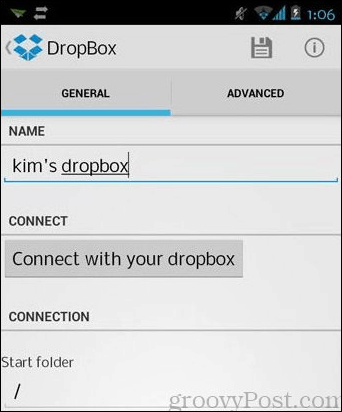
Ακολουθήστε τις υποδείξεις για να εισαγάγετε το όνομα χρήστη και τον κωδικό πρόσβασής σας. Θα ζητήσει επίσης την άδεια πρόσβασης στα δεδομένα σας, οπότε πρέπει να πατήσετε στο "Να επιτρέπεται".
Όταν τελειώσετε, βεβαιωθείτε ότι έχετε πατήσει το εικονίδιο αποθήκευσης στην επάνω δεξιά γωνία.
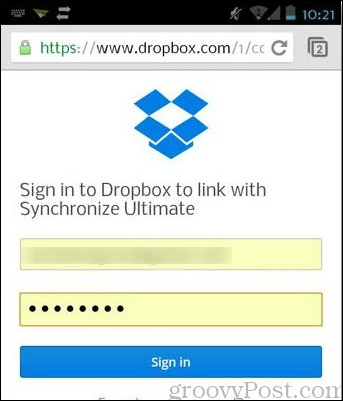
Κάντε τα ίδια παραπάνω βήματα για να προσθέσετε έναν άλλο απομακρυσμένο λογαριασμό.
Μόλις προσθέσετε όλους τους απομακρυσμένους λογαριασμούς, ήρθε η ώρα να προσθέσετε ένα προφίλ.
Επιστρέφοντας στο κύριο μενού της εφαρμογής, επιλέξτε "Προφίλ συγχρονισμού".
Αγγίξτε το σύμβολο συν στην επάνω δεξιά γωνία. Και πάλι, δώστε στο προφίλ ένα όνομα.
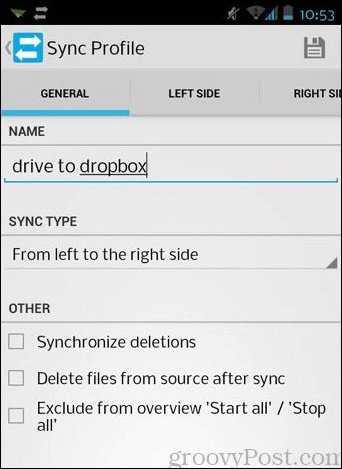
Στην περιοχή "Τύπος συγχρονισμού", επιλέξτε πώς θέλετε να γίνει ο συγχρονισμός. Στο παρακάτω παράδειγμα, "Από αριστερά προς τα δεξιά" σημαίνει ότι πρόκειται να μεταφερθεί μονόδρομη από μια πηγή σε μια άλλη.
Κάτω από την ενότητα που ονομάζεται "Άλλο", μπορείτε να προσθέσετε περισσότερες επιλογές, όπως συγχρονισμό διαγραφών και διαγραφή των αρχείων προέλευσης μόλις συγχρονιστούν.
Στη συνέχεια, πρέπει να επιλέξετε τους λογαριασμούς για την αριστερή και τη δεξιά πλευρά. Για να το κάνετε αυτό, πατήστε στις καρτέλες "Αριστερά" και "Δεξιά πλευρά".
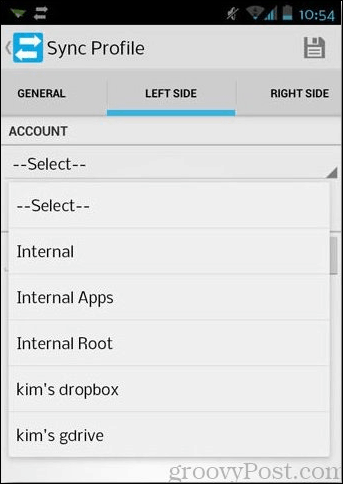
Μόλις τελειώσετε, πατήστε στην καρτέλα "Έναρξη / Διακοπή" και πατήστε το σύμβολο συν για να προσθέσετε έναν κανόνα.
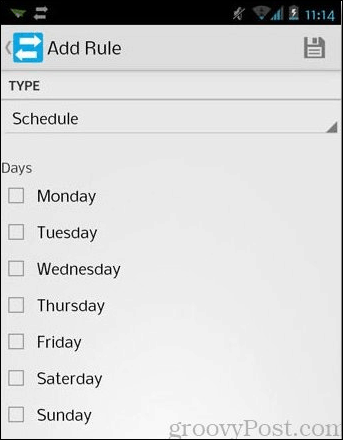
Επιλέξτε μια μέθοδο για το πώς και πότε θέλετε να ξεκινήσετε ή να σταματήσετε το συγχρονισμό. Υπάρχουν πολλοί τρόποι και συνδυασμοί, γι 'αυτό μπορείτε να εξερευνήσετε μερικά από αυτά.
Στο παρακάτω παράδειγμα, επέλεξα να προγραμματίσετε συγχρονισμό σε μια συγκεκριμένη ημέρα.
Και πάλι, πατήστε το κουμπί Αποθήκευση στο επάνω μέρος και παρακολουθήστε τη μαγεία να συμβεί.
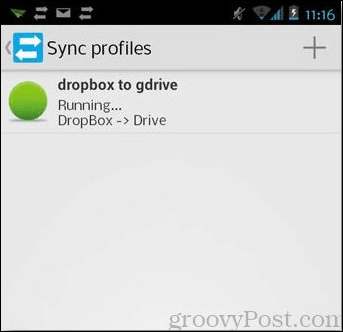
Απλά μια πλάγια σημείωση: είναι ιδανικό να έχετε ένα καλό ποσό φόρτισης της μπαταρίας πριν χρησιμοποιήσετε αυτήν την εφαρμογή στη συσκευή σας Android. Δεδομένου ότι η κύρια λειτουργία του είναι ο συγχρονισμός, μπορεί να αποστραγγίσει την μπαταρία.
Αυτή η εφαρμογή είναι η πρώτη του είδους που έχω δει μέχρι στιγμής για το Android και κατέχει πολλές υποσχέσεις για συγχρονιστές ισχύος οι οποίοι θέλουν μια μοναδική λύση στα πολυάριθμα δεινά τους.
Αν θέλετε παρόμοια διαχείριση των υπηρεσιών cloud στον υπολογιστή σας, ανατρέξτε στο άρθρο μας: Διαχείριση πολλαπλών λογαριασμών Cloud με το MultCloud.



